Metti in pausa la console in C#
-
Metti in pausa la console di Visual Studio con la funzione
Console.ReadLine()inC# -
Metti in pausa la console di Visual Studio con la funzione
Console.ReadKey()inC# -
Metti in pausa la console di Visual Studio con la scorciatoia Ctrl+F5 in
C#
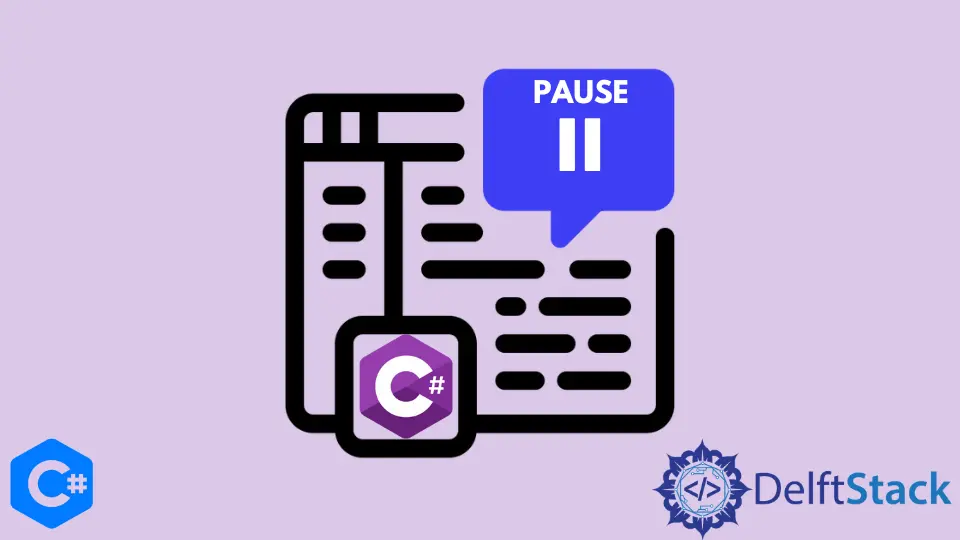
Questo tutorial introdurrà i metodi per mettere in pausa la console dell’IDE di Microsoft Visual Studio in C#.
Metti in pausa la console di Visual Studio con la funzione Console.ReadLine() in C#
La funzione Console.ReadLine() riceve l’input dalla console in C#. Il tipo di ritorno della funzione Console.ReadLine() è stringa. La funzione Console.ReadLine() legge una linea completa dalla console.
La funzione Console.ReadLine() può essere utilizzata per mettere in pausa la nostra console dopo aver visualizzato un output. Possiamo mettere in pausa la console con la funzione Console.ReadLine() scrivendola alla fine del nostro codice.
Il seguente esempio di codice ci mostra come mettere in pausa la console dell’IDE di Microsoft Visual Studio con la funzione Console.ReadLine() in C#.
using System;
namespace pause_console {
class Program {
static void Main(string[] args) {
Console.WriteLine("This is a piece of code");
Console.ReadLine();
}
}
}
Produzione:
This is a piece of code
Abbiamo messo in pausa la nostra console dopo aver visualizzato This is a piece of code sullo schermo con la funzione Console.ReadLine() in C#. La console può essere riattivata solo utilizzando il tasto Enter. Perché la funzione Console.ReadLine() prende una linea completa dalla console. Non è possibile riavviare la console premendo un tasto qualsiasi.
Metti in pausa la console di Visual Studio con la funzione Console.ReadKey() in C#
La funzione Console.ReadKey() può essere utilizzata anche per ottenere input dalla console in C#. Il tipo di ritorno della funzione Console.ReadLine() è un oggetto della classe ConsoleKeyInfo. La funzione Console.ReadKey() legge solo un singolo tasto dalla console. La funzione Console.ReadKey() può essere utilizzata per mettere in pausa la nostra console dopo aver visualizzato un output. Possiamo mettere in pausa la console con la funzione Console.ReadKey() scrivendola alla fine del nostro codice.
Il seguente esempio di codice ci mostra come mettere in pausa la console dell’IDE di Microsoft Visual Studio con la funzione Console.ReadKey() in C#.
using System;
namespace pause_console {
class Program {
static void Main(string[] args) {
Console.WriteLine("This is a piece of code");
Console.ReadKey();
}
}
}
Produzione:
This is a piece of code
Abbiamo messo in pausa la nostra console dopo aver visualizzato This is a piece of code sullo schermo con la funzione Console.ReadKey() in C#. La console può essere ripristinata premendo un tasto qualsiasi. Perché la funzione Console.ReadKey() legge solo una chiave dalla console.
Metti in pausa la console di Visual Studio con la scorciatoia Ctrl+F5 in C#
Lo svantaggio dell’utilizzo di entrambi i metodi discussi sopra è che dobbiamo spostare le funzioni sopra menzionate alla fine del nostro codice ogni volta che estendiamo il nostro codice. Il modo migliore e più appropriato per mettere in pausa la console dopo l’esecuzione del codice è eseguire il codice con la scorciatoia Ctrl+F5. Nell’IDE di Visual Studio, quando eseguiamo il nostro codice facendo clic sul pulsante di avvio, il nostro programma viene eseguito in modalità di debug. Se vogliamo eseguire il nostro codice proprio come fa su linguaggi come C e C++, dobbiamo compilare il nostro codice con la scorciatoia Ctrl+F5. Il seguente esempio di codice ci mostra come mettere in pausa la nostra console con la scorciatoia Ctrl+F5 in C#.
using System;
namespace pause_console {
class Program {
static void Main(string[] args) {
Console.WriteLine("This is a piece of code");
Console.ReadKey();
}
}
}
Produzione:
This is a piece of code
Questa volta abbiamo eseguito il nostro codice con la scorciatoia Ctrl+F5 e non abbiamo avuto bisogno di alcuna funzione per mettere in pausa la console.
Maisam is a highly skilled and motivated Data Scientist. He has over 4 years of experience with Python programming language. He loves solving complex problems and sharing his results on the internet.
LinkedIn